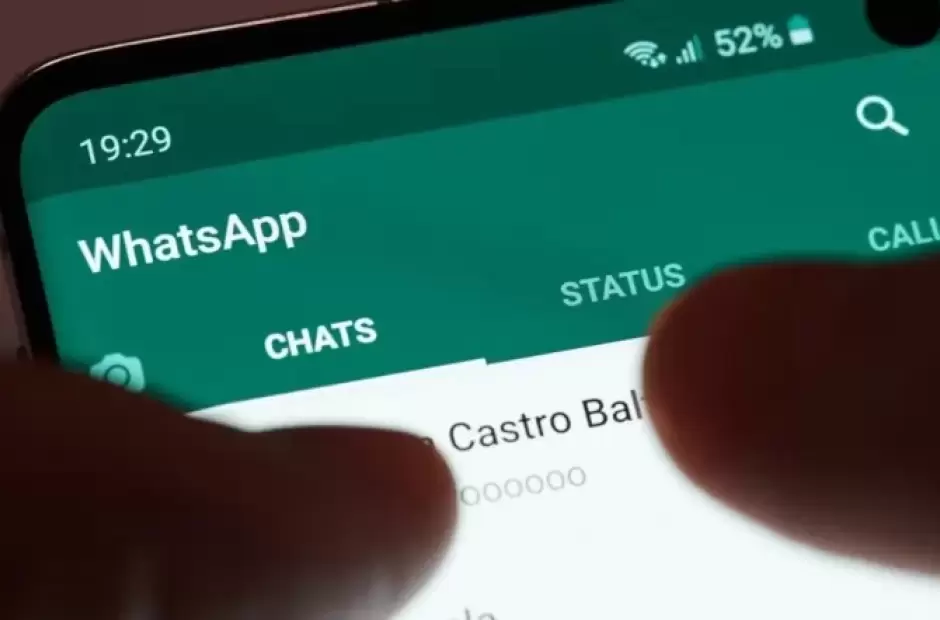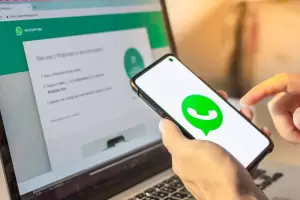WhatsApp es una de las aplicaciones que usamos a diario, pero también una de las que más ocupa espacio por sus archivos de voz, mensajes de texto, fotos o videos. En este marco, la memoria insuficiente en el celular puede afectar su funcionamiento.
Una manera fácil y eficaz de desocupar espacio en el dispositivo es vaciar la papelera de la aplicación pero sin necesidad de eliminar chats importantes.
Cómo eliminar los archivos de la papelera de WhatsApp
La papelera de WhatsApp puede ser difícil de encontrar porque no lleva ese nombre, sino que se puede identificar como caché, el responsable de acumular datos temporales en la memoria del celular.
Paso a paso para borrar el caché:
- Ir a "Configuración" o "Ajustes".
- Elegir la opción "Aplicaciones".
- Buscar "WhatsApp".
- Seleccionar la opción "Almacenamiento".
- Hacer clic en la opción que dice "Borrar caché".
Otra forma de optimizar espacio en el celular
Otra opción para evitar que se llene la memoria es desactivar la descarga automática de fotos y videos y elegir qué descargar. ¿Cómo hacerlo?
- En "Ajustes", entrá a "Almacenamiento y datos".
- En "Descarga automática de archivos", seleccioná qué tipo de archivo se descargará con datos móviles, WiFi o en roaming.
- Podés desmarcar videos o fotos si preferís descargarlos manualmente.
Usá las copias de seguridad para no perder los archivos importantes
Si tenés activada la copia de seguridad en la nube, tus chats estarán resguardados y podrás borrar archivos del teléfono sin miedo a perderlos. Asegurate de tener la copia de seguridad actualizada antes de eliminar archivos.
Algunas recomendaciones para no ocupar espacio:
Al enviar fotos y videos que no es necesario conservar después de la conversación, utilizar la opción de "única visualización", para que no se descarguen en el teléfono al abrirlas.
Utilizar la opción "destacar mensajes" en los chats para guardar los mensajes que se desee conservar y luego ir a la opción "vaciar chat" > "eliminar todos, excepto destacados".
Usar la función "mensajes temporales" para que el chat se vacíe automáticamente después de un periodo de tiempo estipulado por el usuario. Se puede optar entre 24 horas, 7 días o 90 días.